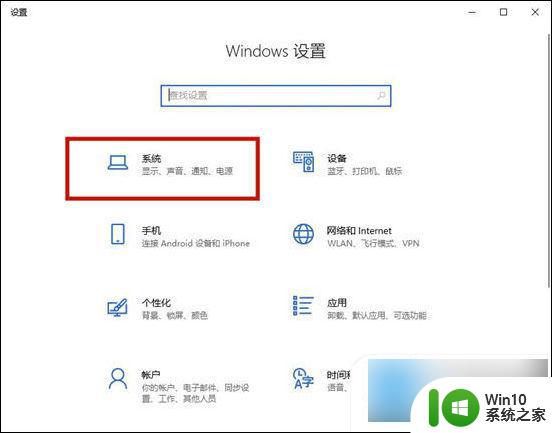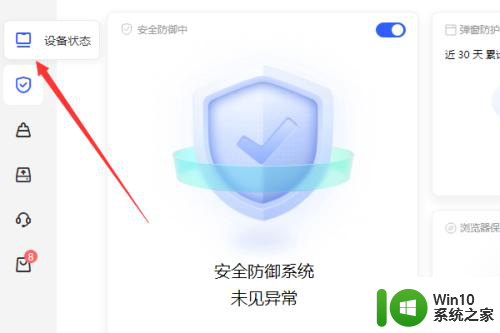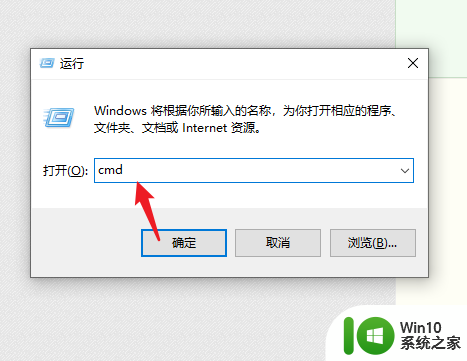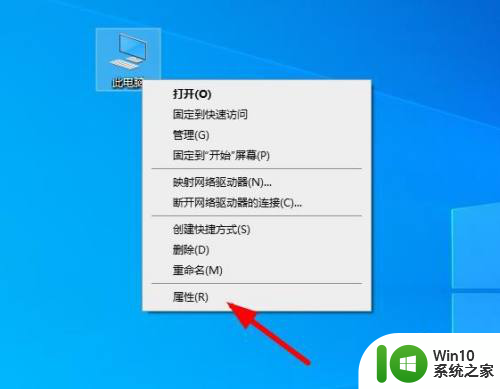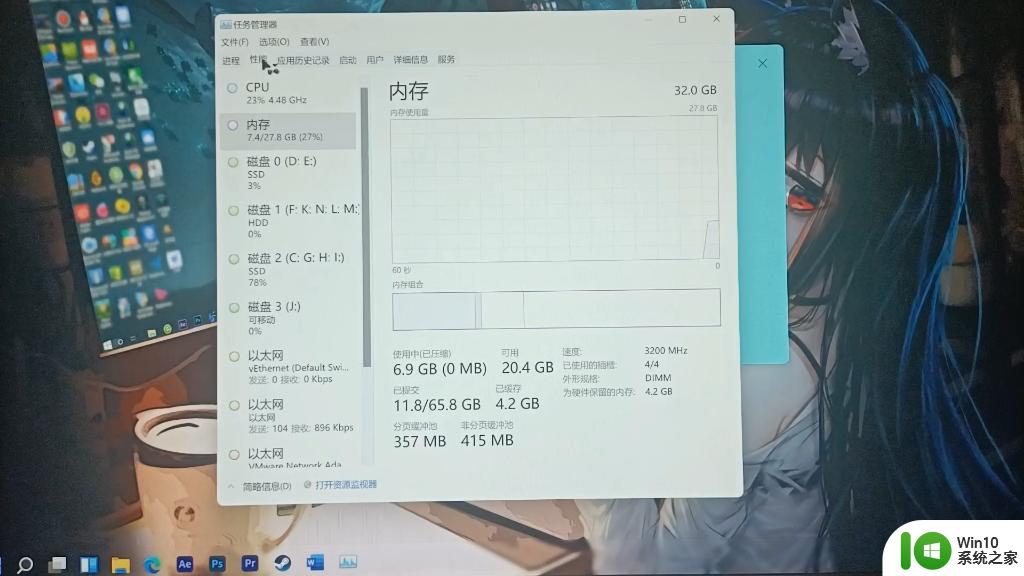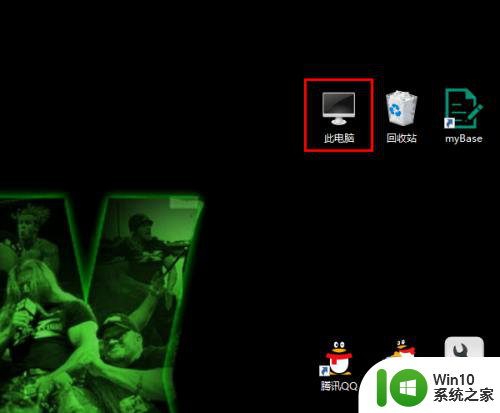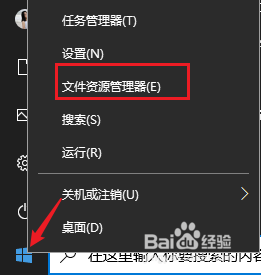怎么查硬盘内存大小 怎样查看电脑硬盘和内存的大小
更新时间:2024-01-31 14:27:26作者:yang
在如今数字化的时代,电脑已经成为人们生活中不可或缺的一部分,对于一些电脑使用者来说,了解电脑硬盘和内存的大小可能并不是一件容易的事情。当我们需要安装新软件、下载大量文件或者进行系统优化时,了解电脑的硬盘和内存大小就显得尤为重要。如何准确查看电脑的硬盘和内存大小呢?本文将为您介绍几种简单的方法,帮助您轻松了解电脑的硬盘和内存容量。
操作方法:
1.右击我的电脑(或者计算机)点击管理
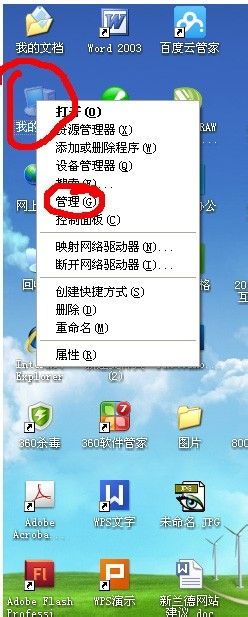
2.点击管理进入此对话框,点击磁盘管理
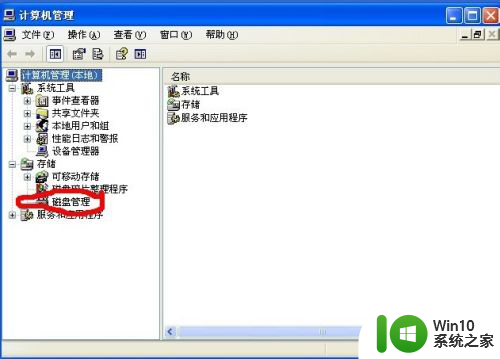
3.从这里可以看见硬盘大小和各个分区大小
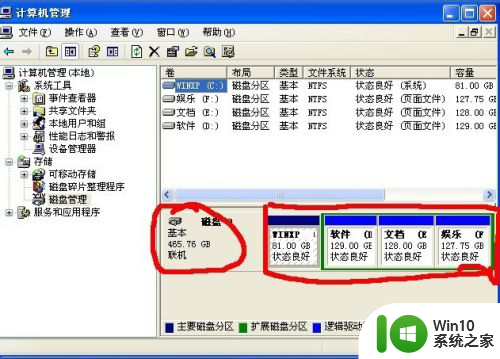
4.查看电脑内存,点击我的电脑。属性中,进入属性对话框可以看见电脑内存。
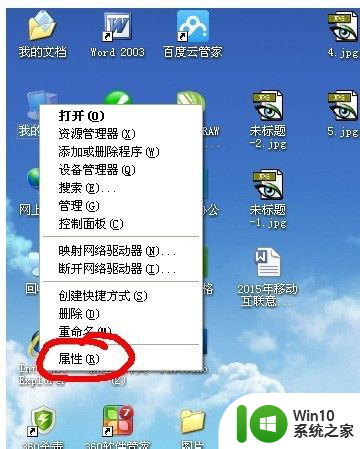
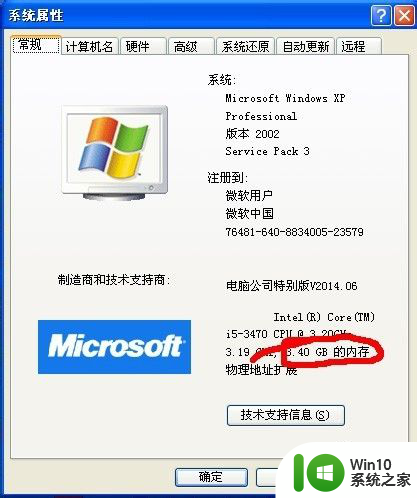
5.也可以从下图所示途径查看硬盘打小
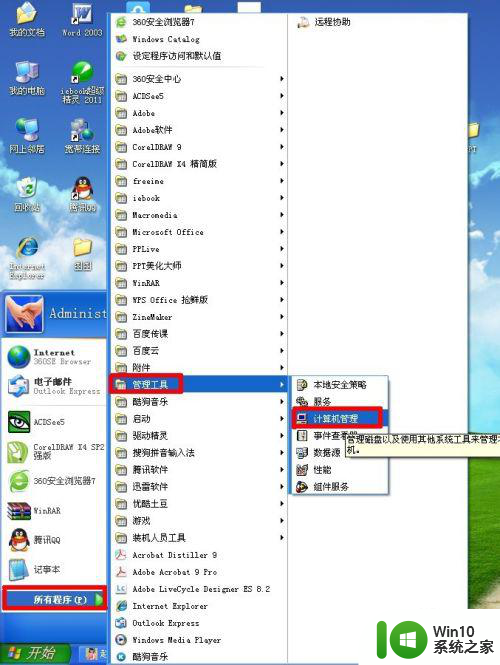
6.将会跳出对话框,和2,3步相同操作

以上就是如何查看硬盘内存大小的全部内容,如果有任何疑问,请按照小编的方法进行操作,希望对大家有所帮助。